
OS X Mountain Lion 이후로 Mac을 사용하고 있다면 제목 표시 줄에서 일부 문서의 이름을 직접 바꿀 수 있습니다. 이것은 연속적인 OS X 릴리스에서 실제로 더욱 강력 해졌습니다.
관련 : OS X의 Finder 태그를 사용하는 방법
가장 먼저 지적해야 할 것은 모든 응용 프로그램에서이 작업을 수행 할 수 없다는 것입니다. 일반적으로 Mac에 포함 된 응용 프로그램 (예 : TextEdit 및 미리보기) 또는 iWork 문서 (페이지, 키 노트 및 숫자)를 사용해야합니다. 그러나 Mac 용으로 설계된 다른 응용 프로그램에도이 기능이있을 수 있습니다.
다음 스크린 샷에는 제목없는 TextEdit 문서가 있습니다. 작은 화살표 (큰 빨간색 화살표로 표시)를 클릭하면 제목 표시 줄에서 이름을 바꿀 수 있습니다.

해당 화살표를 클릭하면 4 가지 옵션이 나타납니다. 이름을 바꾸거나 태그를 추가하여 문서를보다 쉽게 찾고 이동하고 문서를 잠그면 더 이상 변경할 수 없습니다.
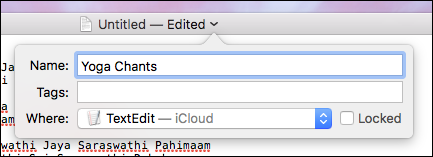
“Where”필드 옆에있는 드롭 다운 메뉴를 클릭하십시오. 이렇게하면 파인더를 열거 나 드래그하지 않고도 문서를 원하는 위치로 옮길 수 있습니다.
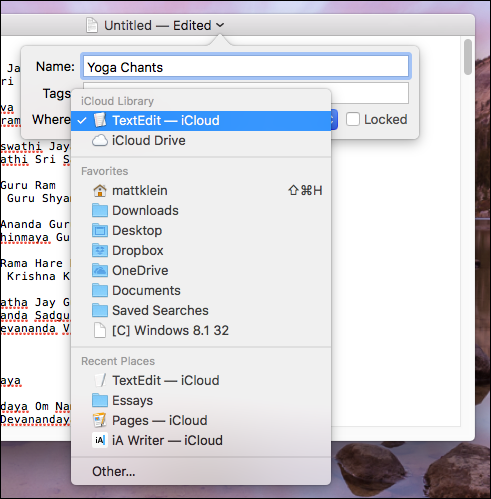
드롭 다운 목록에없는 위치로 파일을 옮기려면 맨 아래에있는 “기타”를 클릭하면 일반적인 Finder 창이 열리고 파일을 컴퓨터의 아무 곳에 나 배치하거나 새 파일을 만들 수 있습니다 위치.

제목 표시 줄을 두 번 클릭하면 문서가있는 위치가 표시됩니다. 이 경우 텍스트 문서는 iCloud 폴더에 있습니다.
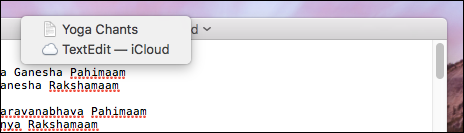
위치를 클릭하면 해당 문서가 열리고 활성 문서와 함께 저장된 다른 항목이 표시됩니다.

문서가 로컬로 저장되어 있고 두 번 클릭하면 맨 위에 (파일 바로 아래) 위치와 해당 위치가있는 오름차순 계층이 표시됩니다. 이 경우 텍스트 파일은 데스크톱 폴더 (사용자 폴더, 시스템 드라이브, Mac)에 있습니다.

불행히도 macOS는 이러한 기능을 더 많은 유형의 파일로 확장하지 않았지만 작동하는 파일의 경우 시간을 절약 할 수 있습니다. 또한 응용 프로그램을 종료하지 않고 시스템에서 파일을 원활하게 이동할 수있는 기능이 추가되었습니다.









